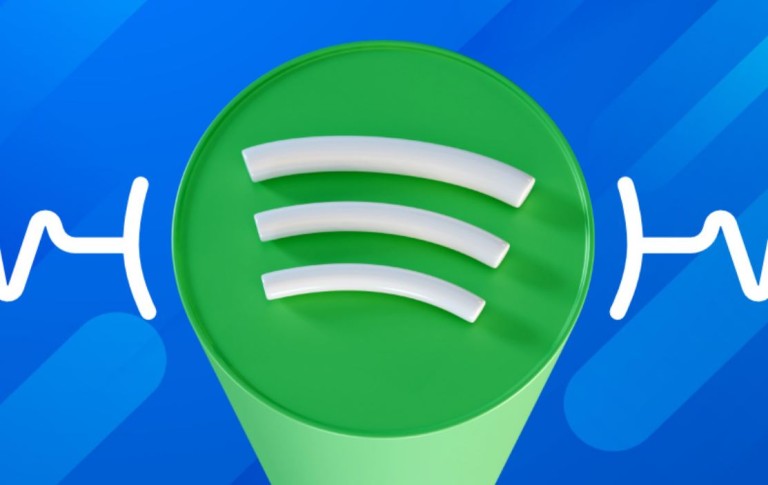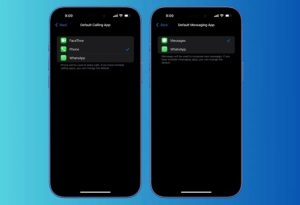در دنیای امروزی، موسیقی بخش مهمی از زندگی روزمره ما را تشکیل میدهد. از لحظات آرامشبخش در خانه گرفته تا سفرهای طولانی، پلیلیستهای موسیقی همیشه همراه ما هستند. اسپاتیفای، بهعنوان یکی از محبوبترین سرویسهای استریم موسیقی، میلیونها کاربر فعال دارد که پلیلیستهای اختصاصی خود را در آن میسازند و از آن لذت میبرند؛ اما گاهی اوقات، به انتقال این پلیلیستها به دیگر سرویسهای موسیقی یا حتی بین حسابهای مختلف این سرویس نیاز داریم. در ادامه، نحوه انتقال پلیلیست اسپاتیفای به سایر پلتفرمها را به شما آموزش خواهیم داد.
نحوه انتقال پلیلیست اسپاتیفای
قبل از اینکه به دلایل و روشهای انتقال پلیلیست و بپردازیم، لازم است بدانیم پلتفرم اسپاتیفای چیست و چه ویژگیهایی دارد. در ادامه به طور مختصر به معرفی این سرویس میپردازیم؛ پس با ما همراه باشید تا دنیای موسیقی خود را بدون مرز و محدودیت، همیشه و همهجا در دسترس داشته باشید.
اسپاتیفای چیست؟
اسپاتیفای یکی از بزرگترین و محبوبترین سرویسهای استریم موسیقی در جهان است که به کاربران این امکان را میدهد تا به میلیونها آهنگ، آلبوم، پادکست و دیگر محتوای صوتی دسترسی داشته باشند. کاربران میتوانند پلیلیستهای شخصیسازی شده ایجاد کنند، موسیقیهای جدید کشف کنند و تجربیات موسیقی خود را با دیگران به اشتراک بگذارند.
همچنین، اگر هنوز به طور کامل با اسپاتیفای آشنا نیستید و میخواهید بیشتر در مورد این سرویس فوقالعاده بدانید، میتوانید اسپاتیفای چیست مطالعه کنید تا با ویژگیها و قابلیتهای اسپاتیفای آشنا شوید و بهترین استفاده را از این سرویس بینظیر ببرید.
چرا باید پلیلیست اسپاتیفای خود را منتقل کنیم؟
قبل از ورود به بحث اصلی، لازم است که دلایل انتقال پلیلیستها را بررسی کنیم. کاربران ممکن است به دلایل زیر نیاز به انتقال پلیلیستهای خود داشته باشند:
- تغییر پلتفرم: گاهی اوقات، کاربران به دلیل تغییر پلتفرم موسیقی مورداستفاده، نیاز به انتقال پلیلیستهای خود دارند. مثلاً ممکن است از اسپاتیفای به اپل موزیک، یوتیوب موزیک یا هر پلتفرم دیگری نقلمکان کنند.
- دسترسی به آهنگهای خاص: برخی پلتفرمها آهنگها یا آلبومهای خاصی را در اختیار دارند که ممکن است در دیگر پلتفرمها موجود نباشند. کاربران ممکن است برای دسترسی به این موسیقیها نیاز به انتقال پلیلیستهای خود داشته باشند.
- بهبود تجربه کاربری: هر پلتفرم موسیقی ویژگیها و امکانات خاص خود را دارد. کاربران ممکن است به دلیل امکانات بهتر یا تجربه کاربری بهتر، بخواهند پلیلیستهای خود را به پلتفرم جدیدی منتقل کنند.
- همگامسازی پلیلیستها در دستگاههای مختلف: برخی کاربران ممکن است بخواهند پلیلیستهای خود را در دستگاههای مختلف همگامسازی کنند. انتقال پلیلیستها به پلتفرمهای مختلف میتواند این امکان را برای آنها فراهم کند.
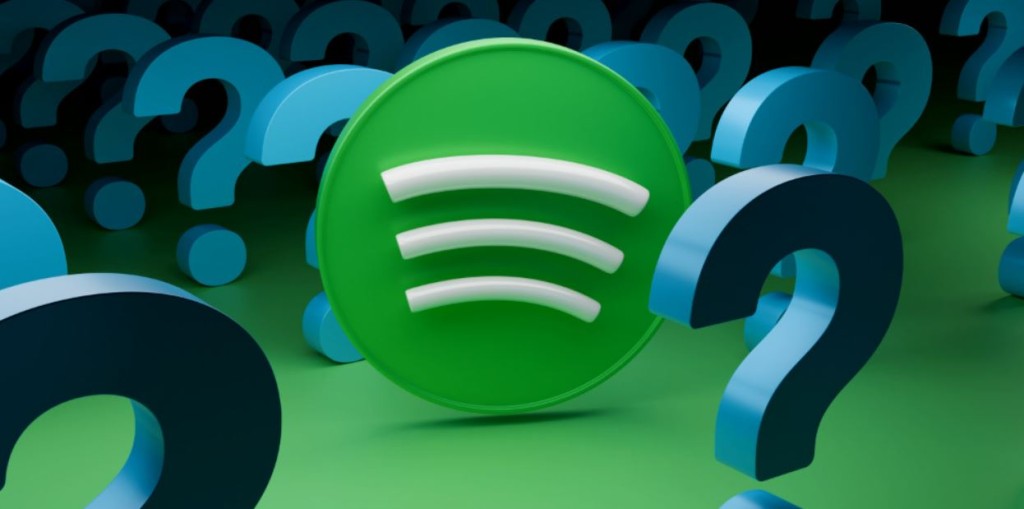
روشهای مختلف انتقال پلیلیست اسپاتیفای
اکنون که با دلایل و نیازهای انتقال پلیلیستها آشنا شدیم، به بررسی روشهای مختلف برای انتقال پلیلیستهای اسپاتیفای میپردازیم. در ادامه، به معرفی سرویسهای آنلاین، نرمافزارهای دسکتاپ و افزونههای مرورگر پرداخته و نحوه استفاده از هر یک را توضیح خواهیم داد.
استفاده از سرویسهای آنلاین
سرویسهای آنلاین یکی از رایجترین و سادهترین روشها برای انتقال پلیلیست اسپاتیفای هستند. این سرویسها معمولاً رایگان یا با هزینه کمی ارائه میشوند و قابلیت انتقال پلیلیستها بین پلتفرمهای مختلف را دارند. در ادامه، چند مورد از محبوبترین سرویسهای آنلاین را معرفی میکنیم:
وبسایت TuneMyMusic برای انتقال پلی لیستها
TuneMyMusic یکی از محبوبترین سرویسهای آنلاین برای انتقال پلیلیستهای موسیقی است. این سرویس از پلتفرمهای متعددی پشتیبانی میکند و فرایند انتقال را بهسادگی انجام میدهد. مراحل استفاده از TuneMyMusic به شرح زیر است:
- ورود به سایت TuneMyMusic: ابتدا به وبسایت TuneMyMusic مراجعه کنید و گزینه “Start” را انتخاب کنید.
- انتخاب پلتفرم مبدأ: در این مرحله، اسپاتیفای را بهعنوان پلتفرم مبدأ انتخاب کنید و وارد حساب کاربری خود در اسپاتیفای شوید.
- انتخاب پلیلیست: پلیلیستی که میخواهید منتقل کنید را انتخاب کنید. میتوانید چندین پلیلیست را بهصورت همزمان انتخاب کنید.
- انتخاب پلتفرم مقصد: پلتفرم مقصد را انتخاب کنید. این پلتفرم میتواند اپل موزیک، یوتیوب موزیک، دیزر یا هر پلتفرم دیگری باشد.
شروع فرایند انتقال: پس از انتخاب پلتفرم مقصد، گزینه “Start Transfer” را انتخاب کنید تا فرایند انتقال آغاز شود. TuneMyMusic بهصورت خودکار آهنگهای پلیلیست را منتقل میکند.
Soundiiz
Soundiiz یکی دیگر از سرویسهای قدرتمند برای انتقال پلیلیست اسپاتیفای است که از پلتفرمهای متعددی پشتیبانی میکند. این سرویس امکان انتقال تمامی پلیلیستها، آهنگهای موردعلاقه و حتی آلبومهای ذخیره شده را فراهم میکند. مراحل استفاده از Soundiiz به شرح زیر است:
- ثبتنام و ورود به Soundiiz: ابتدا به وبسایت Soundiiz مراجعه کنید و یک حساب کاربری ایجاد کنید یا وارد حساب کاربری خود شوید.
- اتصال به حسابهای کاربری موسیقی: پس از ورود، حسابهای کاربری موسیقی خود را به سرویس متصل کنید. برای این کار، بر روی گزینه “Connect” کلیک کرده و اطلاعات حساب کاربری خود را وارد کنید.
- انتخاب پلیلیست: اکنون، پلیلیستی که میخواهید منتقل کنید را انتخاب کنید. میتوانید چندین پلیلیست را بهصورت همزمان انتخاب کنید.
- انتخاب پلتفرم مقصد: پلتفرم مقصد را انتخاب کنید و اطلاعات حساب کاربری خود را وارد کنید.
شروع فرایند انتقال: گزینه “Convert” را انتخاب کنید تا فرایند انتقال آغاز شود. Soundiiz بهصورت خودکار آهنگهای پلیلیست را منتقل میکند.
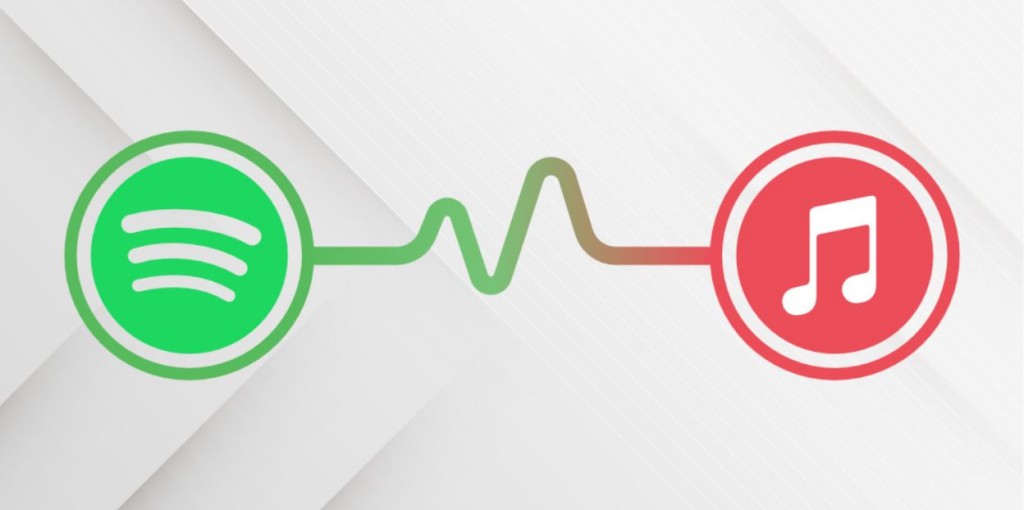
استفاده از نرمافزارهای دسکتاپ
علاوه بر سرویسهای آنلاین، نرمافزارهای دسکتاپ نیز برای انتقال پلیلیست اسپاتیفای وجود دارند. این نرمافزارها معمولاً قابلیتهای بیشتری دارند و امکان انتقال آسان و سریع پلیلیستها را فراهم میکنند. در ادامه، چند مورد از نرمافزارهای محبوب را معرفی میکنیم:
سایت انتقال دهنده محبوب FreeYourMusic
FreeYourMusic یکی دیگر از نرمافزارهای قدرتمند برای انتقال پلیلیستهاست که از پلتفرمهای متعددی پشتیبانی میکند. این نرمافزار برای سیستمعاملهای ویندوز، مک، iOS و اندروید در دسترس است و امکان انتقال آسان و سریع پلیلیستها را فراهم میکند. مراحل استفاده از FreeYourMusic به شرح زیر است:
- دانلود و نصب: ابتدا نرمافزار FreeYourMusic را از وبسایت رسمی دانلود و نصب کنید.
- اتصال به حسابهای کاربری موسیقی: پس از نصب نرمافزار، حسابهای کاربری موسیقی خود را به نرمافزار متصل کنید. برای این کار، بر روی گزینه “Connect” کلیک کرده و اطلاعات حساب کاربری خود را وارد کنید.
- انتخاب پلیلیست: پلیلیستی که میخواهید منتقل کنید را انتخاب کنید. میتوانید چندین پلیلیست را بهصورت همزمان انتخاب کنید.
- انتخاب پلتفرم مقصد: پلتفرم مقصد را انتخاب کنید و اطلاعات حساب کاربری خود را وارد کنید.
شروع فرایند انتقال: گزینه “Start Transfer” را انتخاب کنید تا فرایند انتقال آغاز شود. FreeYourMusic بهصورت خودکار آهنگهای پلیلیست را منتقل میکند.
وبسایت MusConv
MusConv یکی دیگر از نرمافزارهای محبوب برای انتقال پلیلیست اسپاتیفای است که از پلتفرمهای مختلفی پشتیبانی میکند. این نرمافزار قابلیتهای متعددی دارد و امکان انتقال آسان و سریع پلیلیستها را فراهم میکند. مراحل استفاده از MusConv به شرح زیر است:
- دانلود و نصب: ابتدا نرمافزار MusConv را از وبسایت رسمی دانلود و نصب کنید.
- اتصال به حسابهای کاربری موسیقی: پس از نصب نرمافزار، حسابهای کاربری موسیقی خود را به نرمافزار متصل کنید. برای این کار، بر روی گزینه “Login” کلیک کرده و اطلاعات حساب کاربری خود را وارد کنید.
- انتخاب پلیلیست: پلیلیستی که میخواهید منتقل کنید را انتخاب کنید. میتوانید چندین پلیلیست را بهصورت همزمان انتخاب کنید.
- انتخاب پلتفرم مقصد: پلتفرم مقصد را انتخاب کنید و اطلاعات حساب کاربری خود را وارد کنید.
شروع فرایند انتقال: گزینه “Transfer” را انتخاب کنید تا فرایند انتقال آغاز شود. MusConv بهصورت خودکار آهنگهای پلیلیست را منتقل میکند.
استفاده از افزونههای مرورگر
افزونههای مرورگر نیز گزینه مناسبی برای انتقال پلیلیستها هستند. این افزونهها معمولاً بهصورت رایگان ارائه میشوند و قابلیتهای متنوعی را در اختیار کاربران قرار میدهند. در ادامه، چند مورد از افزونههای محبوب را معرفی میکنیم:
سایت SpotMyBackup برای انتقال پلی لیست های اسپاتیفای
SpotMyBackup یکی از افزونههای محبوب برای انتقال پلیلیست اسپاتیفای است. این افزونه امکان تهیه نسخه پشتیبان از پلیلیستهای اسپاتیفای و انتقال آنها به دیگر پلتفرمها را فراهم میکند. مراحل استفاده از SpotMyBackup به شرح زیر است:
- دانلود و نصب: ابتدا افزونه SpotMyBackup را از فروشگاه افزونههای مرورگر کروم یا فایرفاکس دانلود و نصب کنید.
- اتصال به حساب کاربری اسپاتیفای: پس از نصب افزونه، وارد حساب کاربری خود در اسپاتیفای شوید.
- تهیه نسخه پشتیبان از پلیلیستها: بر روی گزینه “Backup” کلیک کنید تا افزونه از پلیلیستهای شما نسخه پشتیبان تهیه کند.
- انتقال نسخه پشتیبان به پلتفرم مقصد: نسخه پشتیبان تهیه شده را در پلتفرم مقصد وارد کنید. برای این کار، ممکن است نیاز به تبدیل فرمت نسخه پشتیبان داشته باشید.
وبسایت Spotify Playlist Export
Spotify Playlist Export امکان استخراج چندین پلیلیست اسپاتیفای به فرمت CSV و انتقال آنها به دیگر پلتفرمها را فراهم میکند. مراحل استفاده از Spotify Playlist Export به شرح زیر است:
- دانلود و نصب: ابتدا افزونه Spotify Playlist Export را از فروشگاه افزونههای مرورگر کروم یا فایرفاکس دانلود و نصب کنید.
- اتصال به حساب کاربری اسپاتیفای: پس از نصب افزونه، وارد حساب کاربری خود در اسپاتیفای شوید.
- استخراج پلیلیستها: بر روی گزینه “Export” کلیک کنید تا افزونه پلیلیستهای شما را به فرمت CSV استخراج کند.
- انتقال فایل CSV به پلتفرم مقصد: فایل CSV استخراج شده را در پلتفرم مقصد وارد کنید. برای این کار، ممکن است نیاز به تبدیل فرمت فایل داشته باشید.
انتقال دستی پلیلیست اسپاتیفای
اگر به هر دلیلی نمیخواهید از ابزارهای آنلاین یا نرمافزارها استفاده کنید، میتوانید بهصورت دستی پلیلیستهای خود را انتقال دهید. این روش زمانبر است؛ اما برای برخی کاربران ممکن است مناسب باشد. مراحل انتقال دستی پلیلیستها به شرح زیر است:
- استخراج لیست آهنگها از اسپاتیفای: ابتدا لیست آهنگهای خود را از اسپاتیفای استخراج کنید. برای این کار، میتوانید از ابزارهای آنلاین یا نرمافزارهای خاص استفاده کنید.
- ایجاد پلیلیست جدید در پلتفرم مقصد: در پلتفرم مقصد، یک پلیلیست جدید ایجاد کنید.
- اضافهکردن آهنگها به پلیلیست جدید: آهنگهای استخراج شده را بهصورت دستی به پلیلیست جدید اضافه کنید. برای این کار، میتوانید نام آهنگها را جستجو کرده و آنها را به پلیلیست اضافه کنید.
نکات مهم در هنگام انتقال پلیلیست اسپاتیفای به سایر پلتفرمها
- پشتیبانگیری از پلیلیستها: قبل از شروع فرایند انتقال، حتماً از پلیلیستهای خود پشتیبان تهیه کنید تا در صورت بروز هرگونه مشکل، بتوانید به نسخه اصلی دسترسی داشته باشید.
- بررسی سازگاری پلتفرمها: مطمئن شوید که پلتفرم مقصد از فرمت پلیلیستهای شما پشتیبانی میکند. برخی پلتفرمها ممکن است فرمتهای خاصی را پشتیبانی نکنند و در این صورت نیاز به تبدیل فرمت پلیلیستها خواهید داشت.
- استفاده از نسخههای پریمیوم سرویسها: برخی سرویسها قابلیتهای بیشتری در نسخههای پریمیوم خود ارائه میدهند که ممکن است فرایند انتقال را سادهتر و سریعتر کنند.

در انتها
انتقال پلیلیست اسپاتیفای به دیگر پلتفرمها یا برعکس، میتواند به دلایل مختلفی انجام شود و با استفاده از ابزارهای مناسب، این فرایند بهراحتی امکانپذیر است. سرویسهای آنلاین، نرمافزارهای دسکتاپ و افزونههای مرورگر از جمله ابزارهای مفیدی هستند که میتوانند در این زمینه به شما کمک کنند. همچنین، انتقال دستی نیز یک گزینه دیگر است که البته زمانبرتر است. به یاد داشته باشید که قبل از انتقال پلیلیستهای خود، حتماً از آنها پشتیبان تهیه کنید.